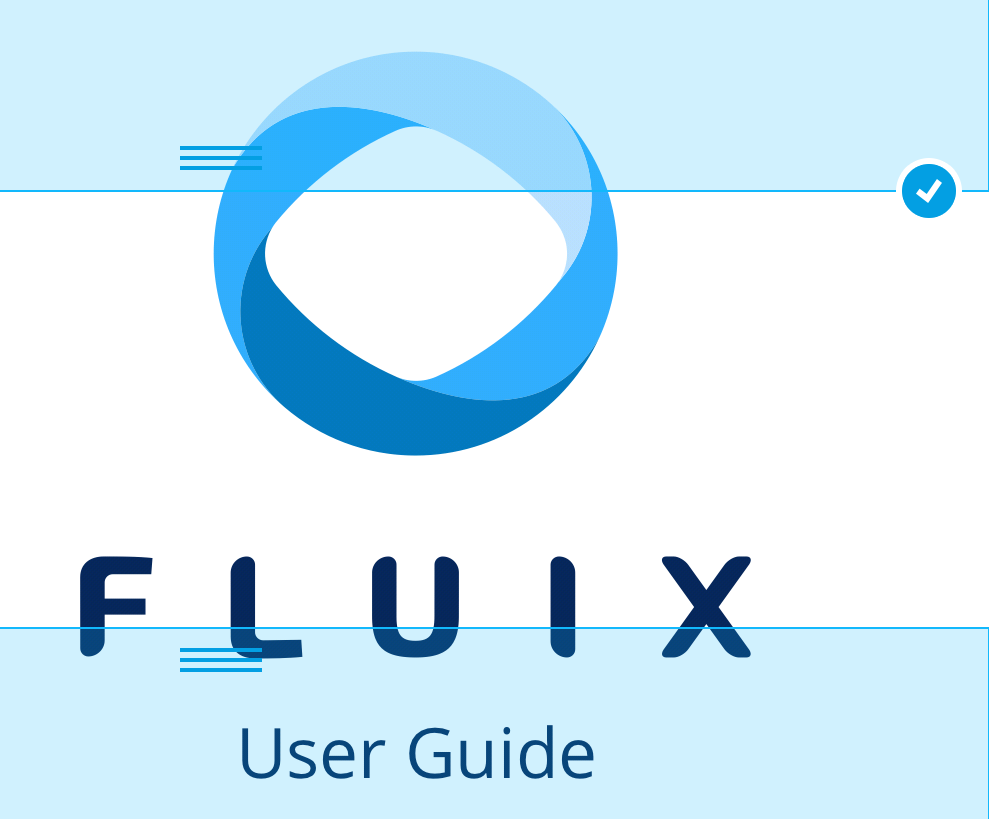注释pdf文档
开始注释一个PDF,水龙头![]() 显示注释工具栏并选择所需的工具:
显示注释工具栏并选择所需的工具:
![]()
隐藏的注释工具栏,水龙头![]() 一次。
一次。
你也可以利用并保持文档来显示一个弹出菜单显示选择注释工具:
![]()
如果你利用和保存的文本,你可以显示一个不同的弹出菜单显示textspecific注释工具:annotation工具栏,您可以:
![]()
使用annotation工具栏,您可以:
| 突出显示的文本 | 利用 |
|
| 下划线的文本 | 利用 |
|
| 罢工从文本 | 利用 |
|
| 取消注释 | 利用 |
|
| 重做注释 | 利用 |
|
| 创建一个弹出式注 | 利用 |
|
| 创建一个文本注 | 利用 |
|
| 添加一个画 | 利用
你会得到一个选择四个可配置的铅笔:两个厚和两个薄。都有可调的颜色、不透明度和线厚度。 橡皮擦是用来去除部分的图纸,可以调整大小。手允许拖拽文件。 当将文档关闭,距变焦模式自动激活
并允许控制可编辑区域和两个可调屏幕顶部和底部的文档。 |
|
| 添加一个形状 | 利用 |
|
| 添加一个标准的邮票 | 利用 |
|
| 添加一个自定义的邮票 | 利用 选择“图像邮票”来创建一个邮票的图像从你的iPad的相机。 选择“文本邮票”来创建一个与任何文本你喜欢邮票,以及当前日期和时间。 |
|
| 调整对象属性 | 利用 |
|
| 变焦写作 | 利用
你会得到一个选择两个可配置的铅笔:一厚一薄。都有可调的颜色、不透明度和线厚度。 橡皮擦是用来去除部分的图纸,可以调整大小。放大和全视图可以调整大小。箭帮助移动缩放窗口。 |
|
| 添加一个签名 | 利用
你将能够画一个签名被包含到文档。还可以存储四个签名的应用程序,并调整它们的颜色、厚度、或删除它们。 |
|
| 添加一个图像 | 自来水和抓住任何地方在PDF文本或一个活跃的元素。从弹出菜单中选择“图像”将会出现,然后从你的iPad的相机选择一幅辊或拍照。 点击图片移动或删除它。自来水和规模的图片。 你需要你的相机在iPad中启用隐私设置> >相机> Fluix如下
|
|
| 添加一个音频注意 | 利用和抓住PDF创建一个音频注意使用“声音”选项。 |